- Kotlin 실습 프로젝트에서 IntelliJ에 GitHub 원격 저장소와 연동하기 위해 설정했던 과정을 Android Studio에서도 진행합니다.
- Android 프로젝트에서는 이 과정을 문서로 안내하겠습니다. 동영상이 필요하시다면, Kotlin Basics 섹션의 [ 실습 준비 1. 프로젝트 구성 ] 강의를 다시 확인해주세요.
1. Git 활성화
- VCS > Enable Version Control Integration 선택
- Git 선택 > OK 클릭

2. GitHub 계정 연동
- Preferences > Version Control > GitHub 클릭
- GitHub 계정을 추가해주세요.
3. GitHub Repository 생성
- 저장소 이름 입력
- Public / Private 중 선택
- 하단의 'Create repository' 버튼을 클릭해주세요.

4. Android 프로젝트에 GitHub 원격 저장소 등록
- Git > Manage Remotes
- '+' 버튼 클릭 > 원격 저장소 주소를 복사해 등록을 완료해주세요.

- 프로젝트 생성 단계의 작업 이력을 첫 번째 Commit으로 추가하는 단계입니다.
1. .gitignore 파일 수정
- /.idea 로 시작하는 파일 경로 삭제
- /.idea 폴더 추가

2. settings.gradle 파일 수정
- jcenter() 삭제

3. build.gradle(:app) 파일 수정
- dependencies 블럭에 'junit:junit:4.+' 로 버전이 명시되지 않은 부분 수정
- junit:junit:4.13.2 로 변경
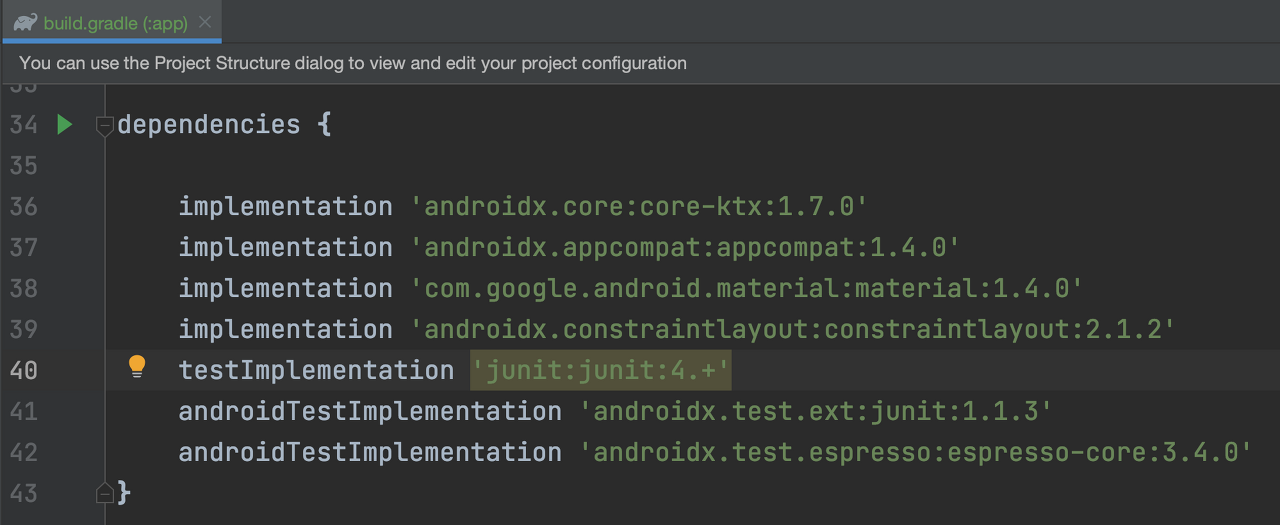
4. 첫번째 Commit 메시지 작성
- Commit 탭 클릭 > 모두 선택
- Commit 메시지 작성 > Commit 버튼 클릭

5. 기본 branch명 변경
- 하단의 'Git' 탭 클릭

- master 브랜치의 오른쪽 버튼 클릭 > Rename 선택
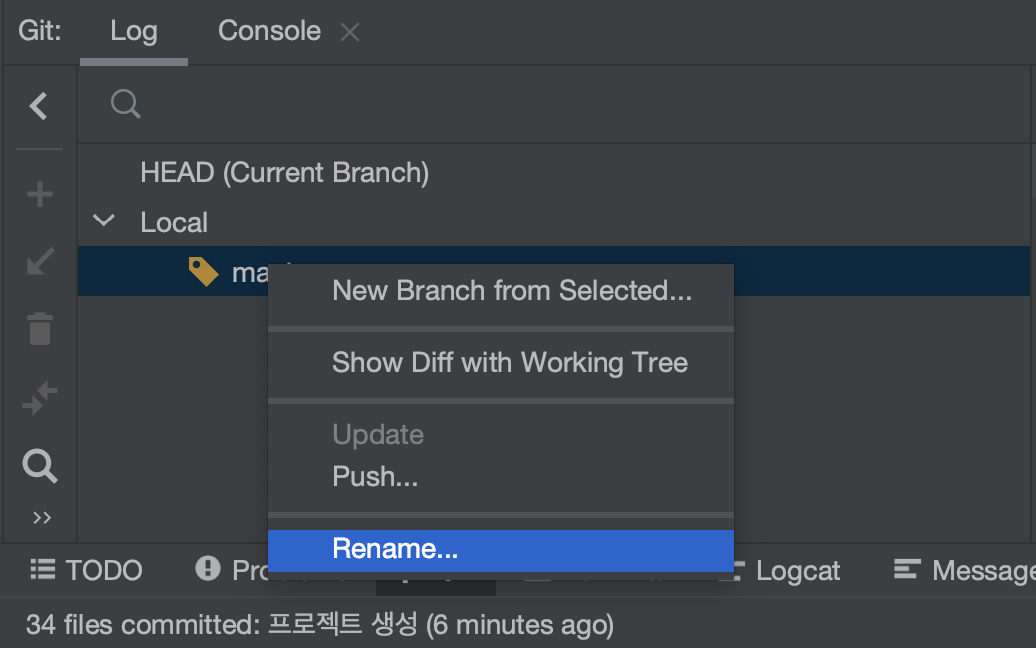
- main으로 변경

6. 첫번째 Commit Push
- 상단 Git 메뉴 : Push 버튼 클릭

- Push 버튼 클릭
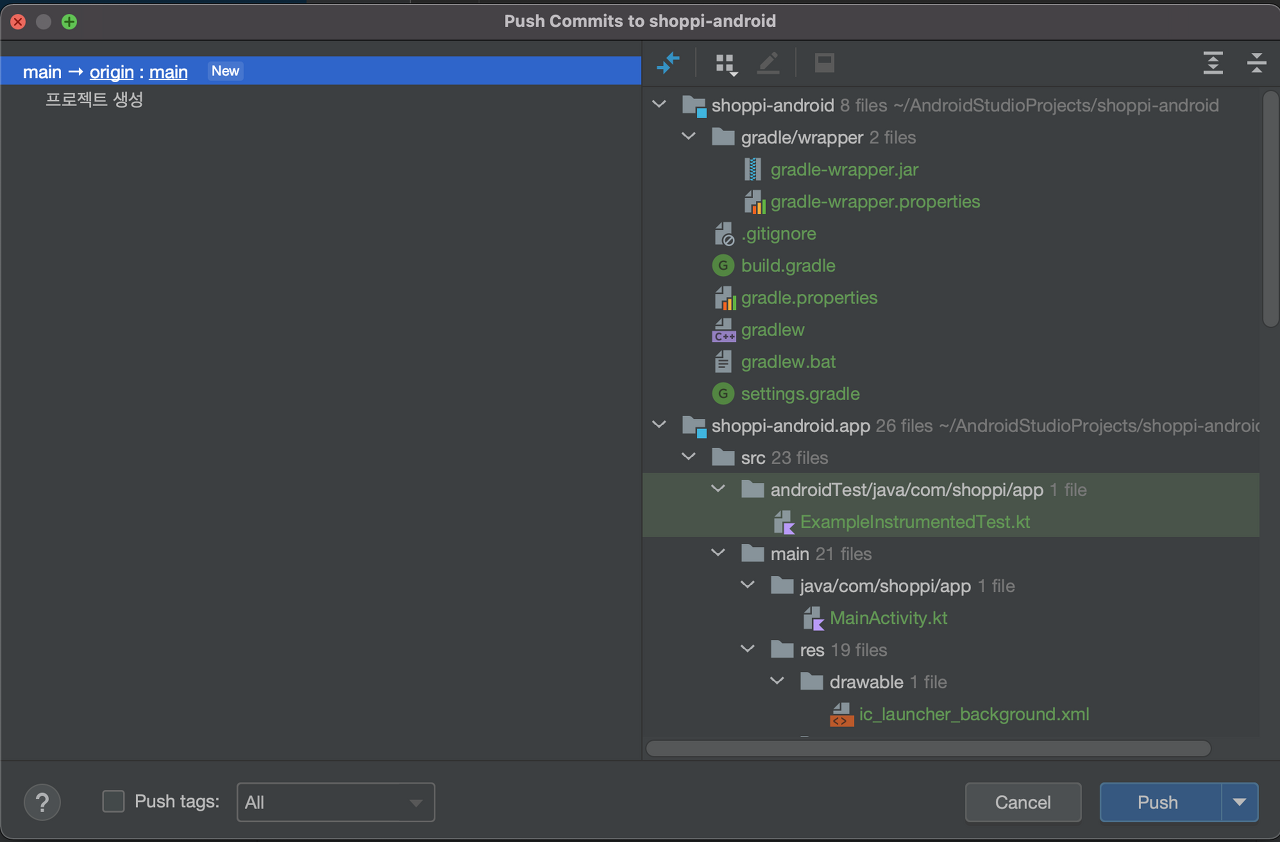
'기존 > 🏀Android' 카테고리의 다른 글
| [Kotlin] fun 함수 사용하기 (중괄호 생략,return생략) 본문이함수,식이본문 (0) | 2022.10.12 |
|---|---|
| [Kotlin] printIn 사용법 (0) | 2022.10.12 |
| Nested class, inner class , swap recever (0) | 2022.09.25 |
| [KOlitm] Object 선언 카트 (0) | 2022.09.25 |
| [Kotlin] Collections 컬렉션 ,list,set,map, mutableList (0) | 2022.09.25 |
